Excel: utilizza conta.se per contare su più colonne
È possibile utilizzare la funzione CONTA.SE in Excel per contare il numero di righe che soddisfano i criteri su più colonne.
Ecco tre modi comuni per utilizzare la funzione CONTA.SE su più colonne:
Metodo 1: utilizzare CONTA.SE su più colonne con logica AND
=COUNTIFS( A2:A11 , "Mavs", B2:B11 , "Guard", C2:C11 , ">15")
Questa particolare formula conta il numero di righe in cui il valore in A2:A11 è uguale a “Mavs” e il valore in B2:B11 è uguale a “Guard” e il valore in C2:C11 è maggiore di 15.
Metodo 2: utilizzare CONTA.SE su più colonne con logica OR
=COUNTIFS( A2:A11 , "Mavs")+COUNTIFS( A2:A11 , "<>Mavs", B2:B11 , "Guard")
Questa particolare formula conta il numero di righe in cui il valore in A2:A11 è uguale a “Mavs” o il valore in B2:B11 è uguale a “Guard”.
Metodo 3: utilizzare CONTA.SE su più colonne con logica AND/OR
=COUNTIFS( A2:A11 , "Mavs", B2:B11 , "Guard") + COUNTIFS( A2:A11 , "Spurs", B2:B11 , "Center")
Questa particolare formula conta il numero di righe in cui il valore in A2:A11 è “Mavs” e il valore in B2:B11 è “Guard” o dove il valore in A2:A11 è “Spurs” e il valore in B2:B11 è “Centro.”
Gli esempi seguenti mostrano come utilizzare nella pratica ciascun metodo con il seguente set di dati in Excel che contiene informazioni su vari giocatori di basket:
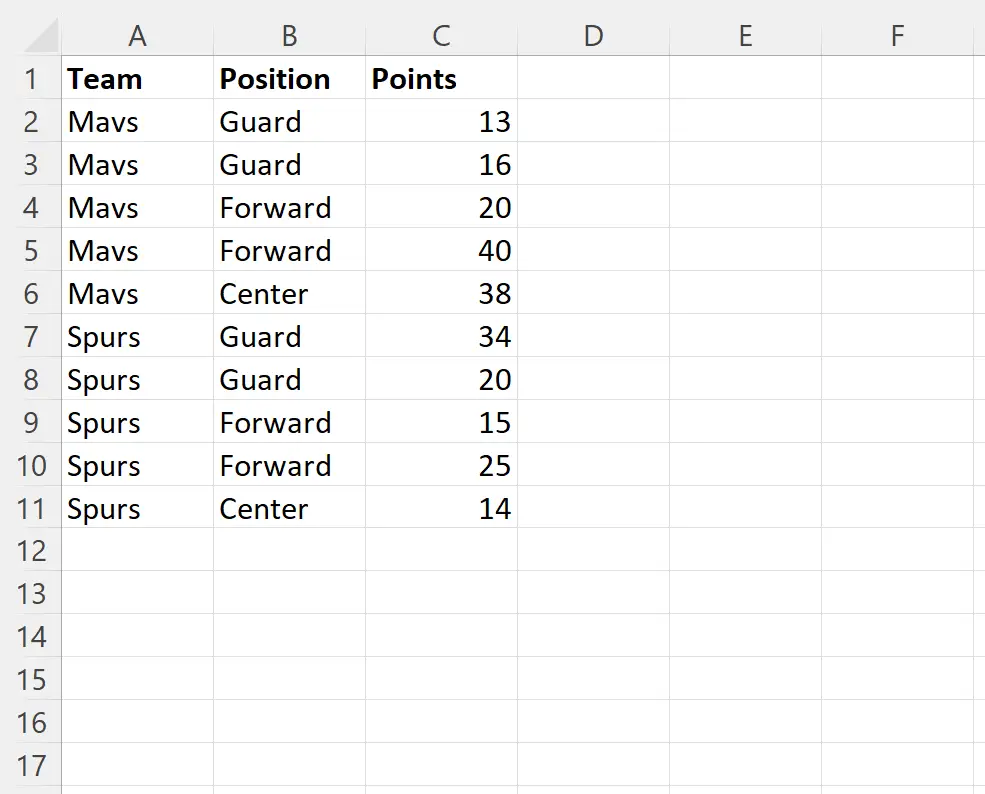
Esempio 1: utilizzare CONTA.SE su più colonne con logica AND
Possiamo digitare la seguente formula nella cella D2 per contare il numero di righe in cui la squadra è “Mavs” e la posizione è “Guardia” e il valore del punto è maggiore di 15:
=COUNTIFS( A2:A11 , "Mavs", B2:B11 , "Guard", C2:C11 , ">15")
Lo screenshot seguente mostra come utilizzare questa formula nella pratica:
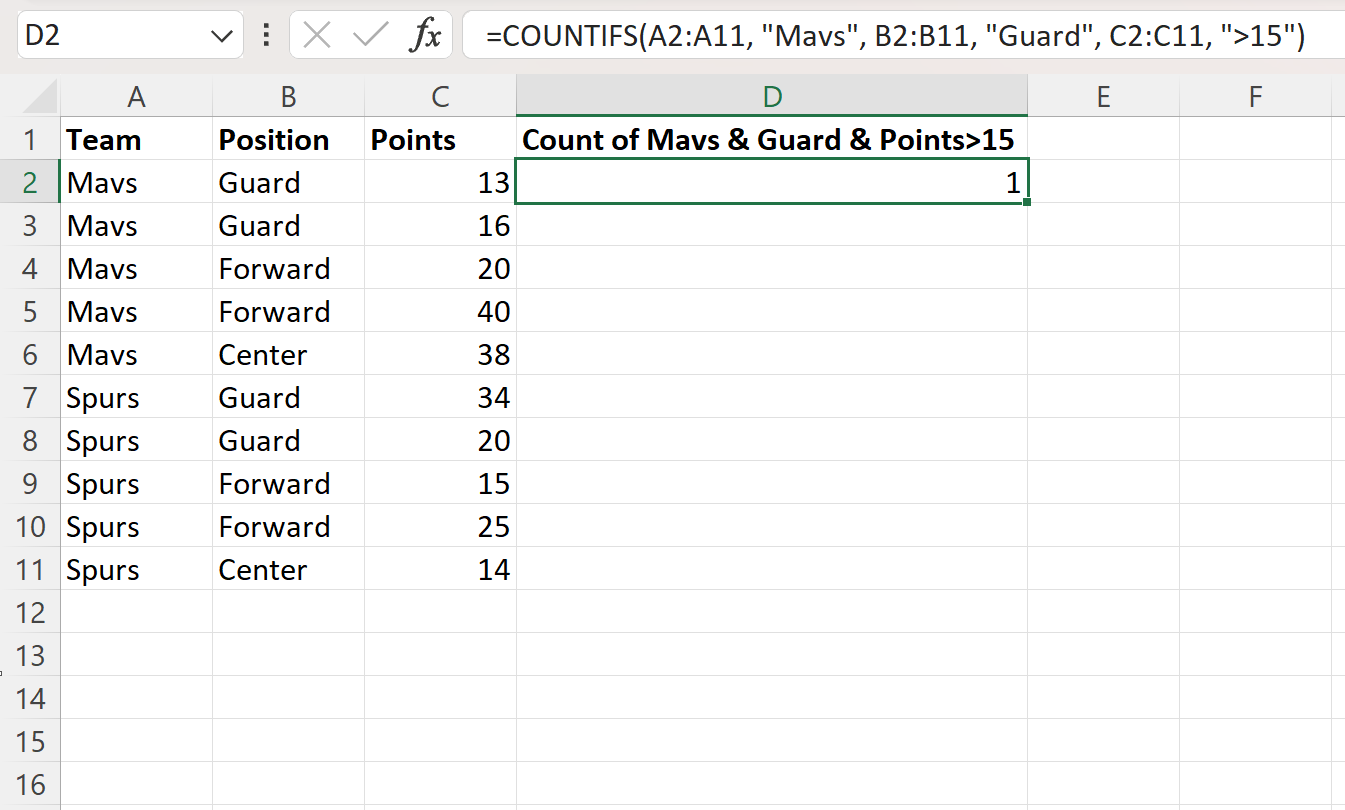
Il numero totale di giocatori che soddisfano questi tre criteri è 1 .
Più precisamente, possiamo vedere che il giocatore della riga numero 3 è l’unico a soddisfare questi tre criteri.
Esempio 2: utilizzare CONTA.SE su più colonne con logica OR
Possiamo digitare la seguente formula nella cella D2 per contare il numero di righe in cui la squadra è “Mavs” o la posizione è “Guardia”:
=COUNTIFS( A2:A11 , "Mavs")+COUNTIFS( A2:A11 , "<>Mavs", B2:B11 , "Guard")
Lo screenshot seguente mostra come utilizzare questa formula nella pratica:
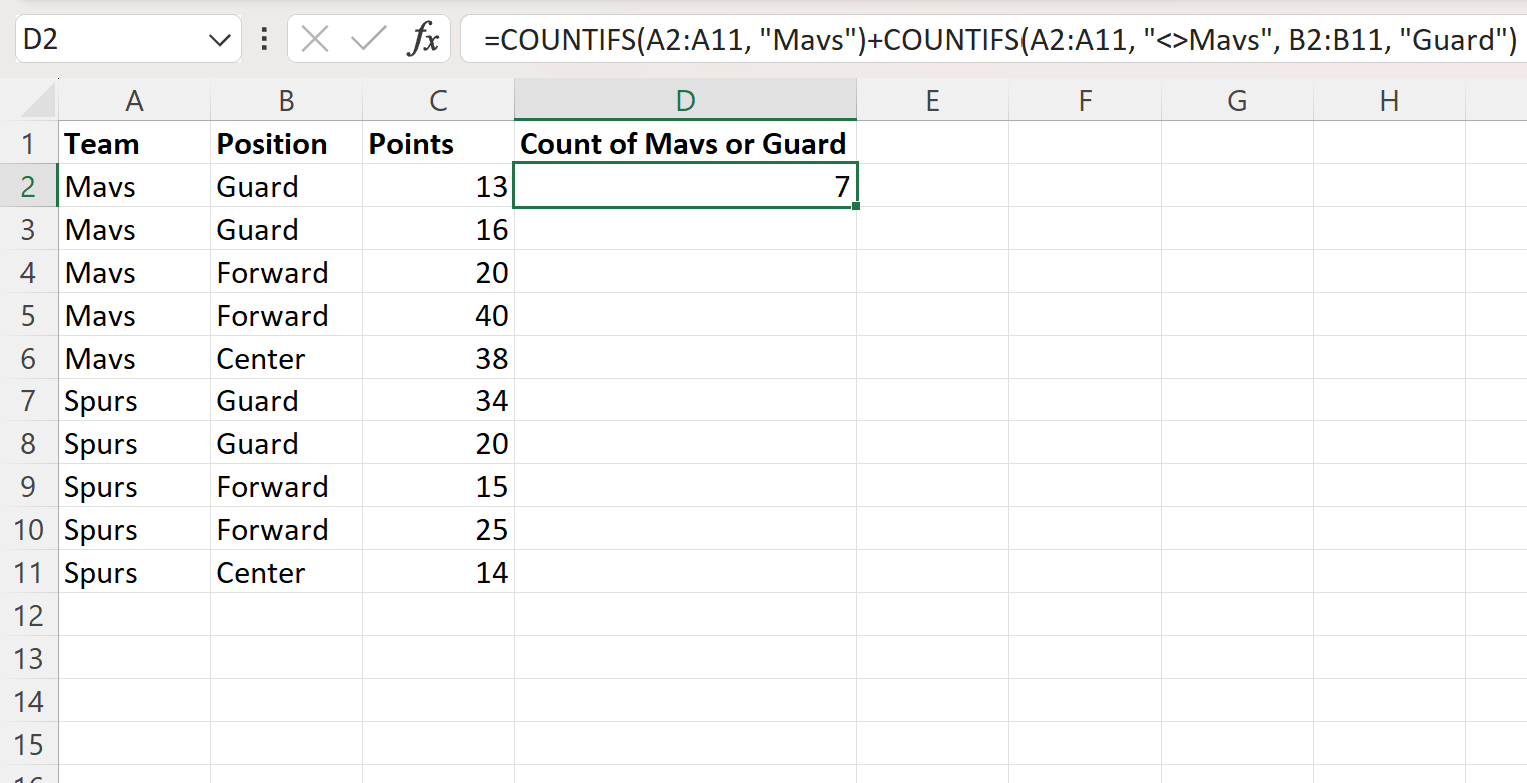
Il numero totale di giocatori che soddisfano questi tre criteri è 7 .
Nota : Nella seconda funzione COUNTIFS abbiamo dovuto specificare che la squadra non doveva essere uguale a “Mavs” per non contare due volte le guardie della squadra Mavs.
Esempio 3: utilizzo di CONTA.PIÙ.SE su più colonne con logica AND/OR
Possiamo digitare la seguente formula nella cella D2 per contare il numero di righe in cui il giocatore è Mavs Guard o Spurs Center:
=COUNTIFS( A2:A11 , "Mavs", B2:B11 , "Guard") + COUNTIFS( A2:A11 , "Spurs", B2:B11 , "Center")
Lo screenshot seguente mostra come utilizzare questa formula nella pratica:
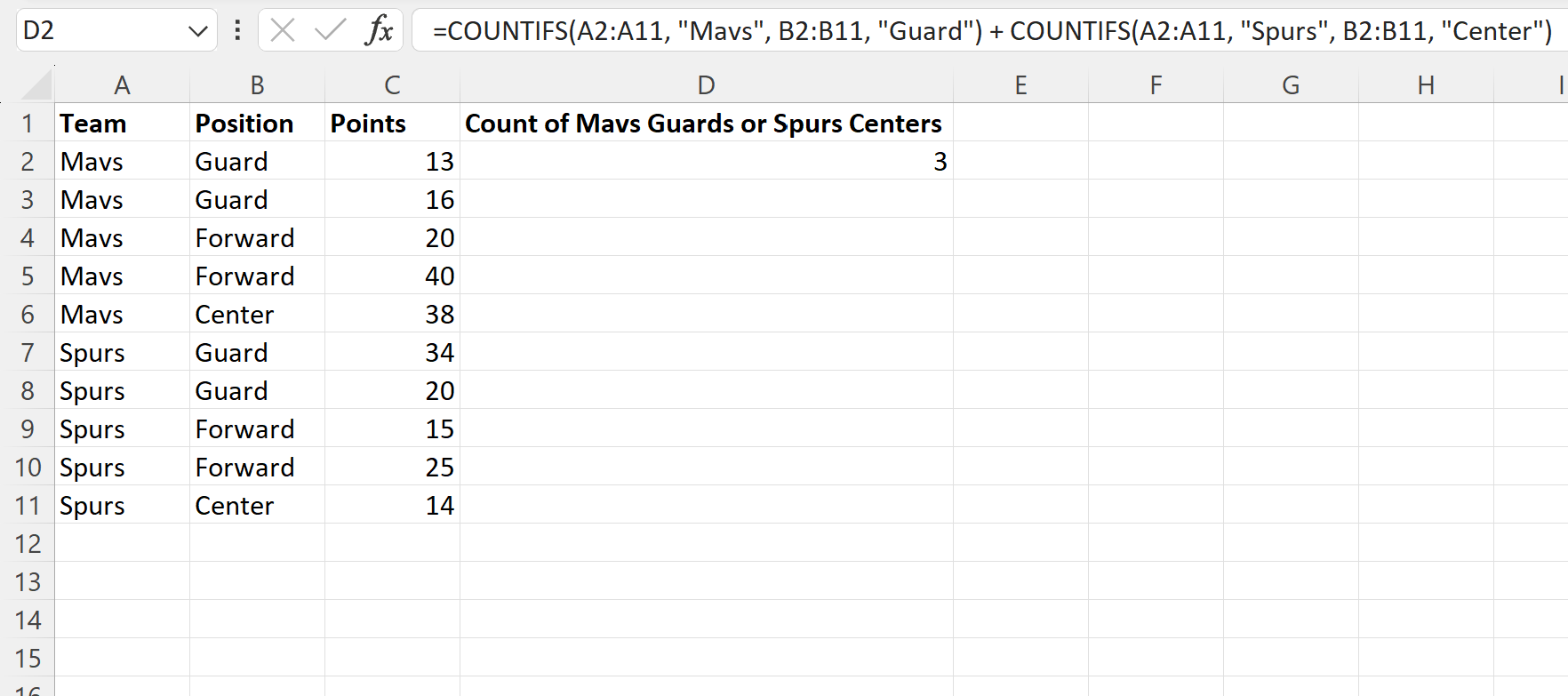
Il numero totale di giocatori che soddisfano questi tre criteri è 3 .
Risorse addizionali
I seguenti tutorial spiegano come eseguire altre attività comuni in Excel:
Come utilizzare CONTA.SE con un intervallo di date in Excel
Come utilizzare CONTA.SE con OR in Excel
Come CONTA SE maggiore ma inferiore a un determinato numero in Excel